화면 말하기
아이폰의 콘텐츠 말하기를 카메라 텍스트 스캔 기능으로 이용하면 입력된 글 모두를 읽어 줄 수 있다. iOS의 말하기 기능은 아이폰이 만들어진 초기 OS부터 함께 했던 기능이다. 누군가에게는 소중한 기능일 것이고 대부분의 사용자에게 실용적인 기능이기도 하다. 특히 다른 일하면서 듣기 원할 때 활용도가 높은 기능이다. 오디오북만큼의 퀄리티는 아니지만 음성을 프리미엄 퀄리티로 다운로드하여 두면 말하기 기능을 이용할 때 발음이나 억양이 향상된다.
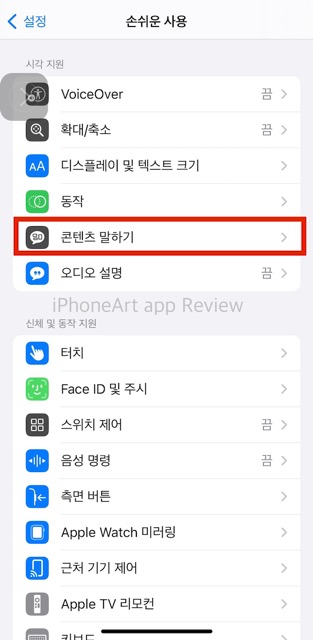
설정- 손쉬운 사용- 콘텐츠 말하기를 켠다.
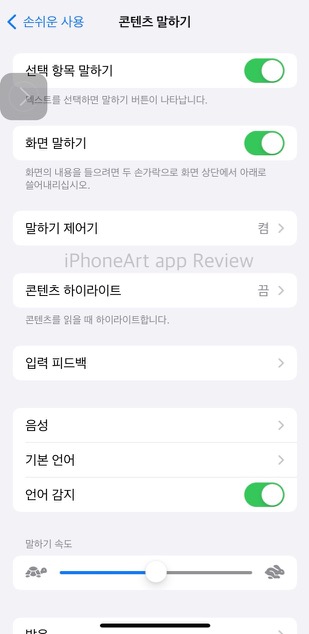
선택항목 말하기는 텍스트 중 한 문장, 단어 등을 선택해서 말하는 기능. 외국어 발음이 명확하지 모를 경우에도 말하기 기능을 통해 확인할 수 있다.
화면 말하기는 아이폰 화면의 텍스트가 있는 모든 곳에서 텍스트를 말하는 기능이다. 기본 앱과 도서, 웹페이지 말하기 등 다용도로 활용할 수 있다. 책은 한 페이지씩.
언어 감지 기능을 통해 어떤 나라의 문장이든 그 나라의 언어로 말한다. 자주 쓰는 언어도 양질의 음성으로 선택해 둘 필요가 있다.
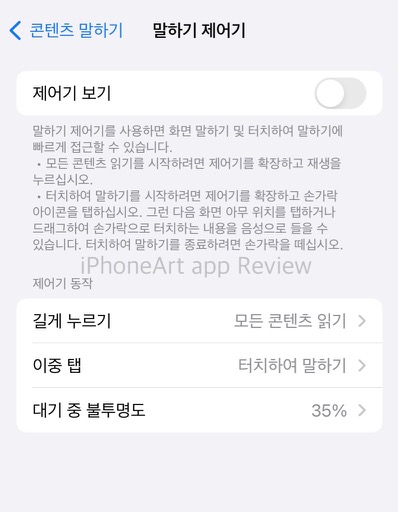
제어기를 켜면 화면에 표시되며 쉽게 이용할 수 있는 곳에 위치를 선택해 두면 된다.
측면 버튼 삼중클릭 활성화 (우측)
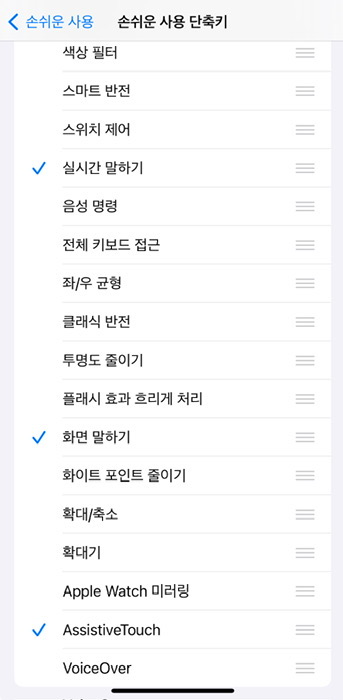
손쉬운 사용- 손쉬운 사용 단축키에서 선택해 두면 제어센터에서 이 기능을 불러낼 수 있다. 제어기가 화면 구석에 있어서 불편하다면 제어센터를 사용하면 된다.
더 편리한 점은 손쉬운 사용 단축키가 우측 버튼 3번 누르기로 활성화된다는 것.

손쉬운 사용을 자주 쓴다면 제어센터보다 우측 측면 버튼으로 등록한 기능들 중 선택해 사용하면 된다.
단 한 가지 기능만 등록하면 바로 실행되는 편리함이 있다. 여러 개 등록하면 다시 한번 선택해야 한다. 아이폰도 자신이 뭘 해야 하는지 알아야 하니까. 여러 기능보다 가장 자주 쓰는 기능 한 가지를 정해 두는 게 빠른 목적 달성에 유리하다.
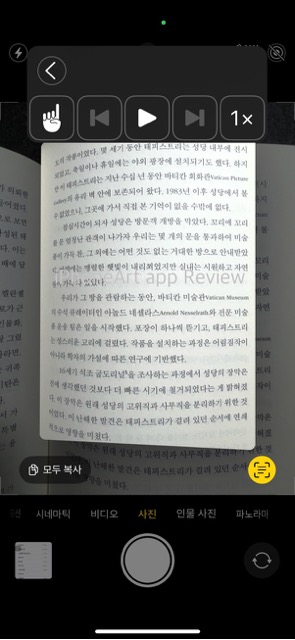
카메라를 통해 텍스트를 스캔하고 제어기를 통해 말하게 할 수 있다.
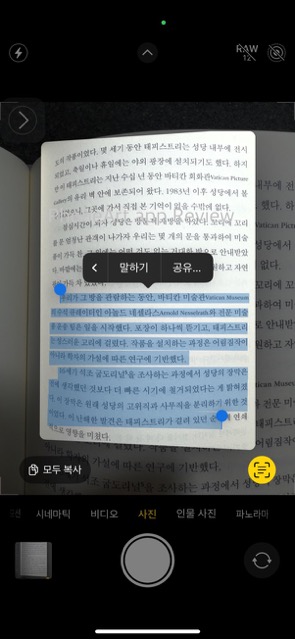
카메라 스캔을 이용할 때 제어기를 사용하지 않고 선택해서 말하기도 가능하다. 텍스트 스캔 기능은 여러 모로 요긴하다. 종이 위의 글을 스캔해 메모나 노트 앱에서 활용할 수 있으니까.
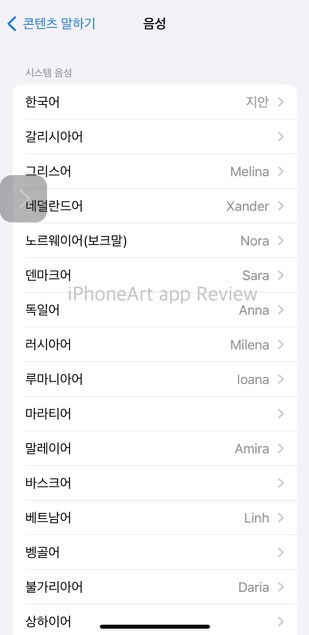
음성은 자주 사용하는 나라의 말은 양질의 목소리로 다운로드해서 선택해 두면 된다. 언어 감지는 자동이다.
'iOS 사용법 Tips & Tricks' 카테고리의 다른 글
| 현실에서 추출하는 정보, 라이브 텍스트 (0) | 2024.02.16 |
|---|---|
| 아이폰 내장 자연의 소리 (0) | 2024.02.15 |
| 아이폰의 실시간 말하기 활용 (0) | 2024.02.14 |
| 아이폰 위치서비스 설정, 배터리와 데이터 소모를 줄이려면 (0) | 2024.02.07 |
| 앱스토어 앱 구매할 때 체크할 주요사항 (0) | 2024.02.04 |
| 아이폰프로15 시네마틱 동영상 편집 (0) | 2024.02.02 |
| 애플뮤직싱, 애플TV로 내 모습을 보면서 노래따라하기 (0) | 2024.02.01 |